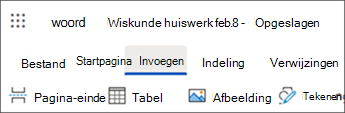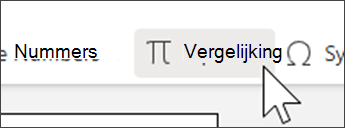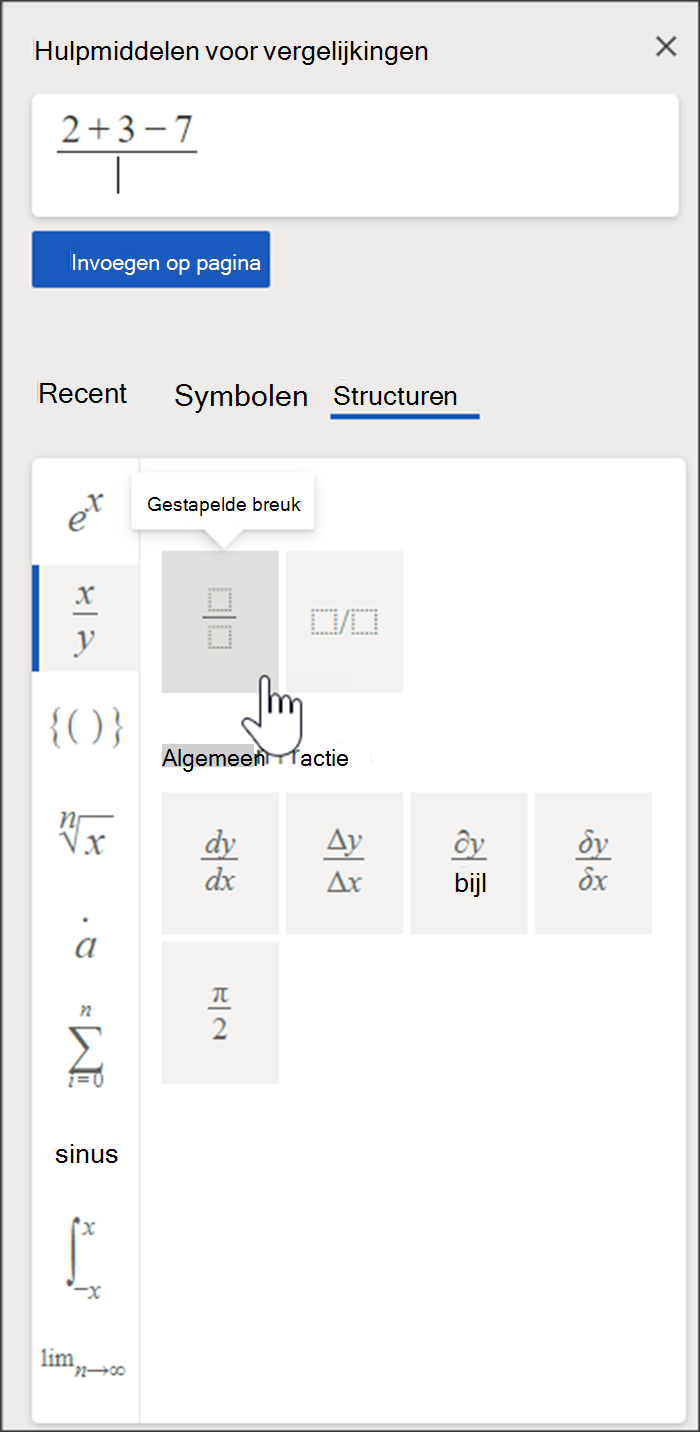Wiskundige vergelijkingen insluiten in uw documenten in de webversie van Word. Kies uit een bibliotheek met wiskundige symbolen en structuren om vergelijkingen te bouwen die aan uw behoeften voldoen.
Belangrijk: Het maken van vergelijkingen werkt iets anders in de Desktop-app van Word. Hier vindt u meer informatie over het invoegen van vergelijkingen in de bureaublad-app.
1. Selecteer Invoegen > vergelijking.
2. Het deelvenster Hulpmiddelen voor vergelijking wordt geopend. Hier kunt u uw vergelijkingen maken.
Verken de tabbladen Symbolen en Structuren om wiskundige hulpmiddelen en indelingen voor uw behoeften te vinden. Als u bijvoorbeeld veelvoorkomende breukpatronen wilt vinden, selecteert u Structuren > Breuken.
3. Kies uw vergelijking en symbolen uit de bibliotheek; ze worden weergegeven in het venster bovenaan het deelvenster Hulpmiddelen voor vergelijkingen .
4. Bewerk uw vergelijking in het venster en voeg indien nodig aanvullende symbolen en structuren toe.
5. Selecteer Invoegen op pagina om de vergelijking van het deelvenster naar het Word document te verplaatsen.
Tip: Telkens wanneer u een symbool of structuur selecteert, wordt deze ingevuld op het tabblad Recent. Gebruik dit tabblad om functies en vergelijkingen te bouwen die u vaak gebruikt.
Meer informatie
Wiskundige vergelijkingen oplossen met Wiskunde-assistent in OneNote
Grafieken tekenen van wiskundige functies met de Wiskunde-assistent in OneNote
Probleemtypen die worden ondersteund door Wiskunde-assistent
Wiskunde-assistent in- of uitschakelen in OneNote-klasnotitieblok